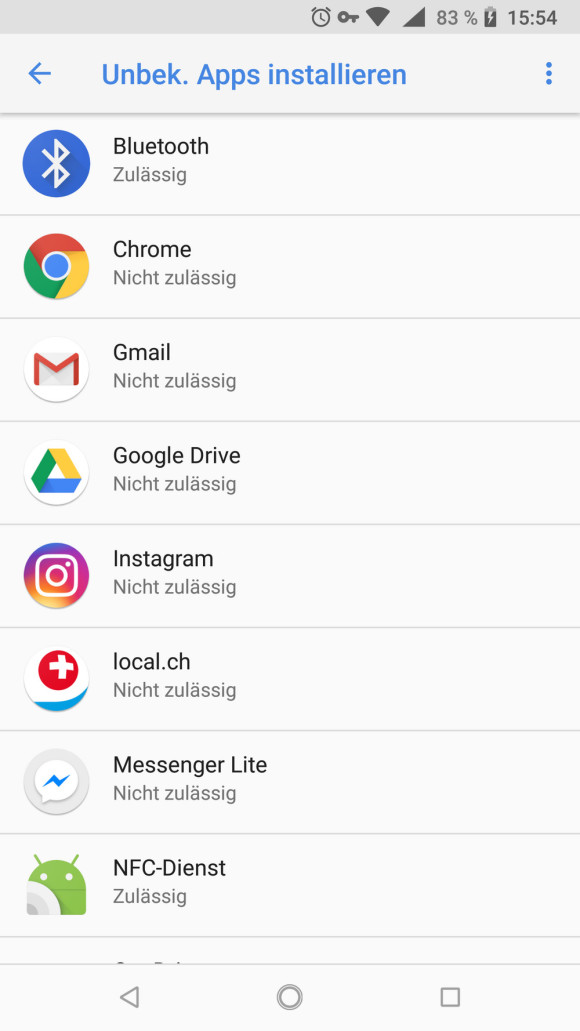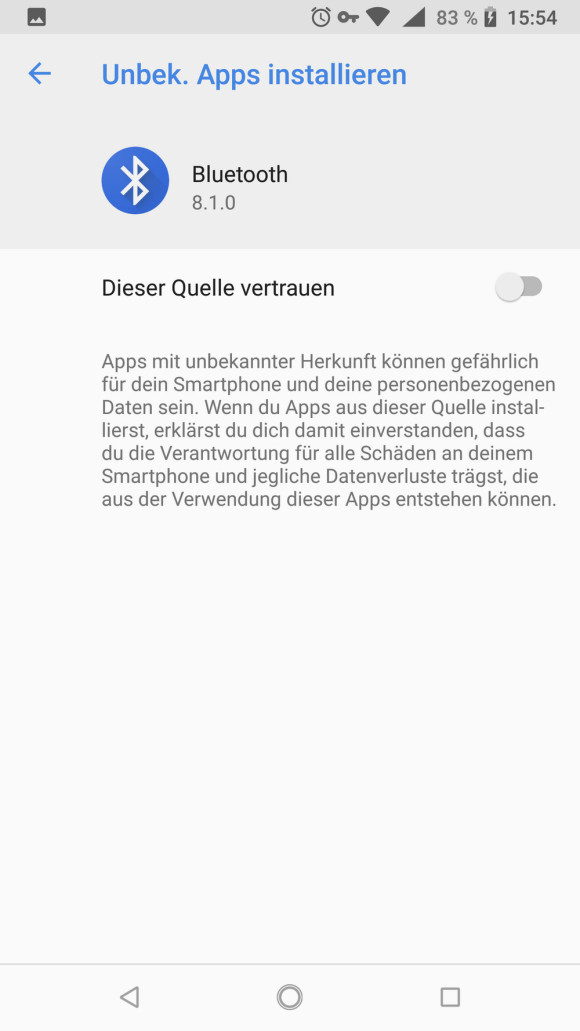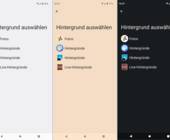Android-Smartphone
28.08.2018, 08:26 Uhr
Android: Wo ist «Apps aus unbekannten Quellen» hingekommen?
Plötzlich vermissen Sie die Einstellung zu «Apps aus unbekannten Quellen installieren». Wo ist die denn in neueren Android-Versionen hingekommen?
Android-Smartphones bringen schon länger einen Software-mässigen Schalter mit, der die Installation von Android-Apps aus Fremdquellen erlaubt oder verbietet. Wenn Apps aus unbekannten Quellen installieren verboten ist, dann gibt es keine Möglichkeit, eine APK-Datei (das ist das Dateiformat von Android-Apps) von anderswo zu installieren als direkt aus dem Google Play Store. Das ist auf jeden Fall die vernünftigere Einstellung, denn so kann Ihnen niemand über ein Skript oder Ähnliches eine unerwünschte, eventuell gar schädliche App unterjubeln.
Bislang war diese Einstellung je nach Hersteller und Android-Version hier zu finden: Öffnen Sie die Einstellungen. In einem Bereich wie System gibts eine Einstellung Sicherheit. Hier sollten Sie die Option Apps aus unbek. Quellen oder ähnlich finden. Auf anderen Geräten findet sich das via Einstellungen/Sicherheit oder unter Sicherheit & Datenschutz/Mehr/Unbekannte Apps installieren.
Aber: Auf neueren Geräten mit purem Android 8 hat sich das Konzept grundlegend geändert: Jetzt gibt es keinen zentralen Schalter mehr. Stattdessen sind es bestehende Apps, denen Sie das Installieren von Apps aus anderen Quellen erlauben oder verbieten können. Wenn Sie per Google Chrome beispielsweise eine APK-Datei aus einer anderen Quelle herunterladen und installieren wollten, dann müssten Sie Google Chrome die Erlaubnis für die Installation unbekannter Apps geben. Wenn Sie generell keine Apps aus unbekannten Quellen installiert haben möchten, verbieten Sie das einfach jeder App, die danach fragt.
Öffnen Sie die Einstellungen, tippen Sie unbek ins Suchfeld. Öffnen Sie Spezieller App-Zugriff und darin Unbek. Apps installieren. Oder Sie gehen via Einstellungen zu Apps & Benachrichtigungen/Erweitert/Spezieller App-Zugriff. Tippen Sie allenfalls oben rechts aufs Drei-Punkte-Menü und wählen Sie System anzeigen.
Wollen Sie einer App das Nachinstallieren anderer Apps verbieten, tippen Sie drauf und knipsen den Schalter aus.